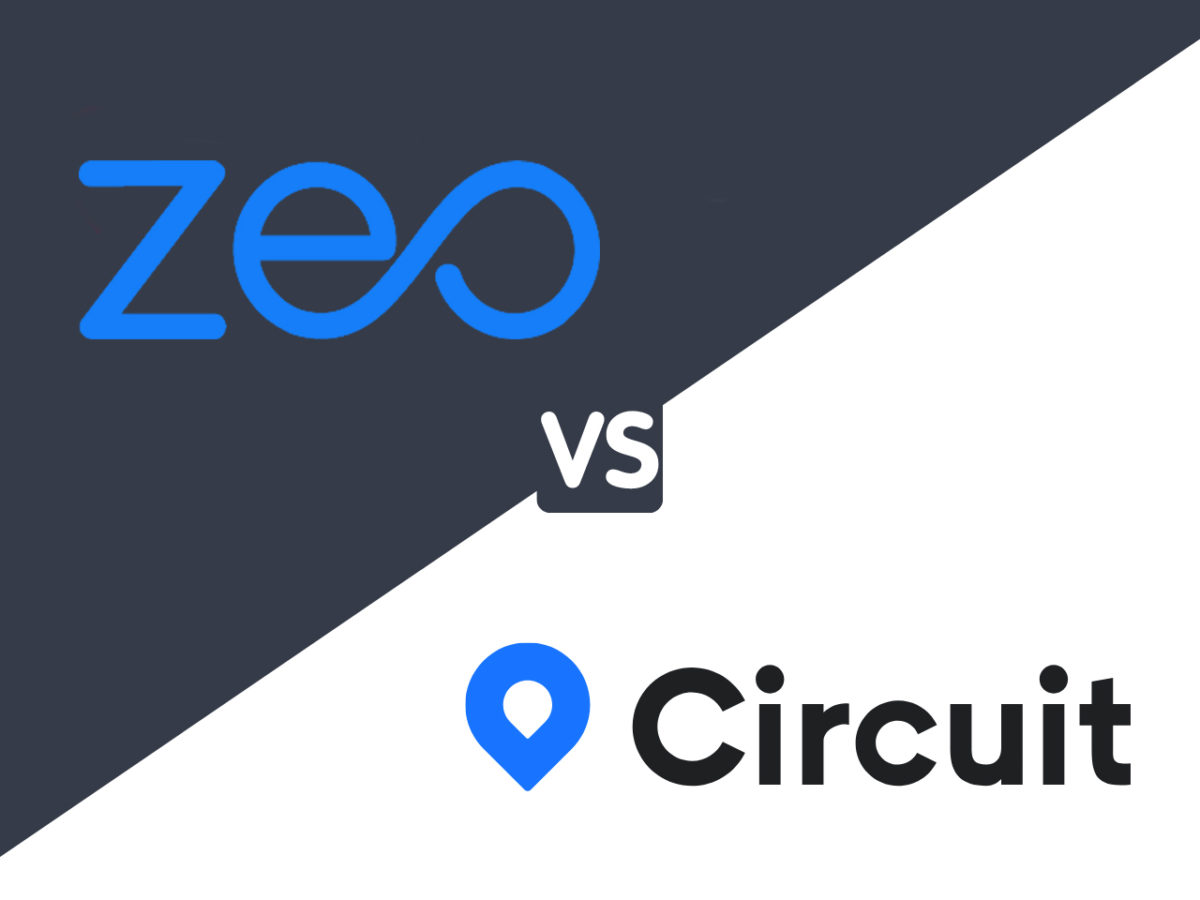这篇文章将比较路线规划和优化软件 Circuit 与 Zeo Route Planner。让我们详细看看 Zeo Route Planner 与 Circuit 的比较。
如果您需要作为送货司机或管理送货司机团队的调度员来规划有效的路线,则需要使用任何路线优化软件。 即使您使用地图工具,手动规划路线也不能保证您能以最快的方式到达目的地。 如果您要在复杂的路线上管理多个司机,这就更加困难。
幸运的是,有多种路线规划工具可供选择。这篇文章将比较一款路线规划软件, 跑道, 反对 Zeo 路线规划器.
我们将重点介绍每种软件的主要功能,帮助您了解哪一款最适合您的需求。这篇文章将深入探讨并比较 Circuit 和 Zeo Route Planner 平台的路由功能、定价层级和交付管理功能。
导入地址
当您从事递送业务并每天递送大约数百个包裹时,您的路由应用程序需要提供一种有效管理一长串地址的方法。
谈到电路应用程序,他们提供了两种导入所有地址的方法; 一种是手动输入,另一种是使用 Excel 或 CSV 文件。
另一方面,Zeo Route 提供了多种将地址导入应用程序的方法。我们认为一个东西不应该只局限于一种功能,而应该有多种组成部分。秉承这一想法,Zeo Route Planner 在其应用程序中提供了这些功能来导入地址。
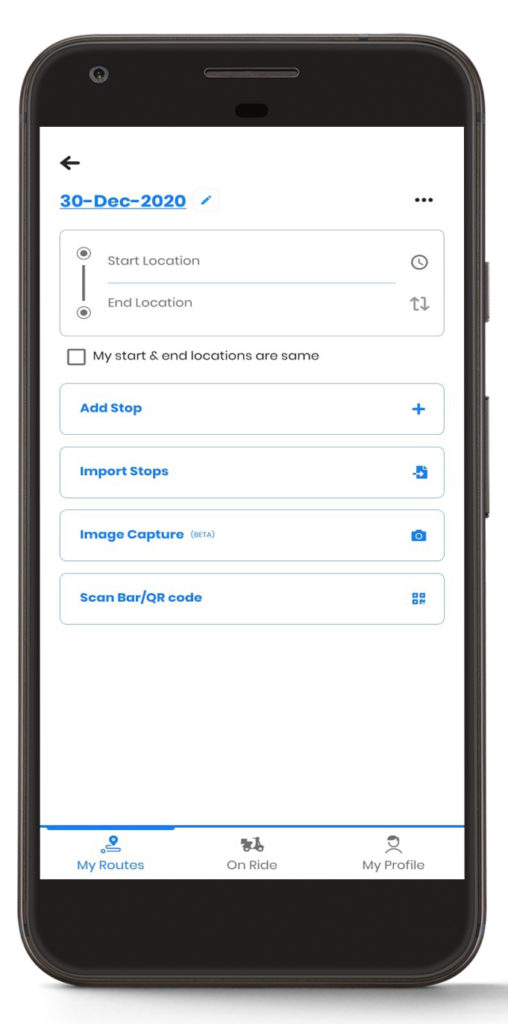
- 手动输入:您可以在 Zeo Route 应用程序中手动输入几站的地址。
- 电子表格导入:您可以将包含课程的 Excel 文件或 CSV 文件导入 Zeo Route 应用程序。 (要了解有关在 Zeo 应用程序中导入电子表格的更多信息, 读到这里.)
- 条码/二维码:您还可以扫描包裹中的条码/二维码,将地址导入 Zeo Route 应用程序中。 (要详细了解如何在 Zeo 应用程序中使用条码/二维码导入地址, 读到这里)
- 图片OCR:我们还为您提供了图片抓取功能,您可以直接点击包裹上的送货地址图片,应用程序会为您加载该地址。 (要了解有关如何在 Zeo 应用程序中使用图像捕获导入地址的更多信息, 读到这里)
- Pin drop:您还可以使用地图上的 pin-drop 功能,通过该功能,您可以在地图上放置图钉,然后将加载地址。
交货证明
传送证明是一种确定收件人已收到发件人发送的内容的方法。 POD 是最后一英里交付过程中的重要功能。 有必要通知您的客户他们已成功收到包裹,这有助于在两者之间建立信任。
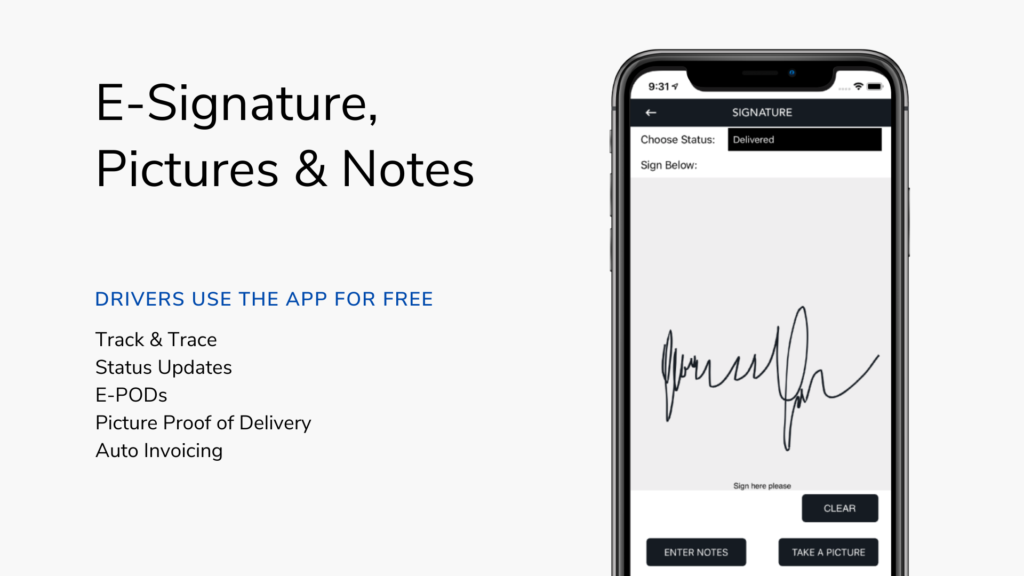
我们想通知您,Circuit 提供两种路线应用程序:- 适用于团队的 Circuit 和适用于个人车手的 Circuit。 Circuit 在其团队的应用程序中提供了交付证明功能,但其应用程序中没有针对个人车手的此类 POD 功能。
虽然 Zeo Route Planner 在其应用程序中(即针对团队和个人驾驶员)提供 POD 服务,但我们相信提供可以帮助每个人简化流程的所有功能。 Zeo Route Planner 始终尝试构建这些功能,使最后一英里的交付变得更加舒适和无忧。
用户界面
近年来,用户界面受到高度重视,如果您的应用程序不用户友好,您将立即退出该业务。

Circuit 应用程序具有模范的用户界面,它提供各种功能,可以帮助您更轻松地管理最后一英里的交付流程。但我们想指出,Circuit 应用程序不向其司机提供任何特权。也就是说,好处是 Circuit 不为驾驶员提供根据他们的需求进行导航的选项。
虽然我们认为司机才是在运送包裹时面临真正挑战的人,但该应用程序为他们提供了选择 “按输入导航” 使用它,他们可以按照在应用程序中输入地址的方式继续进行送货。 司机们还可以 地址 or 删除 旅途中的停靠站。 司机还可以使用一流的路线优化服务,并使用优化的路线运送货物。
与导航应用程序集成
在最后一公里配送服务中,需要遵循适合自己的导航服务。 否则,交付过程将变得更加繁忙。
Circuit 应用程序可让您使用 Google 地图和 Waze 地图作为其应用程序中的导航服务。
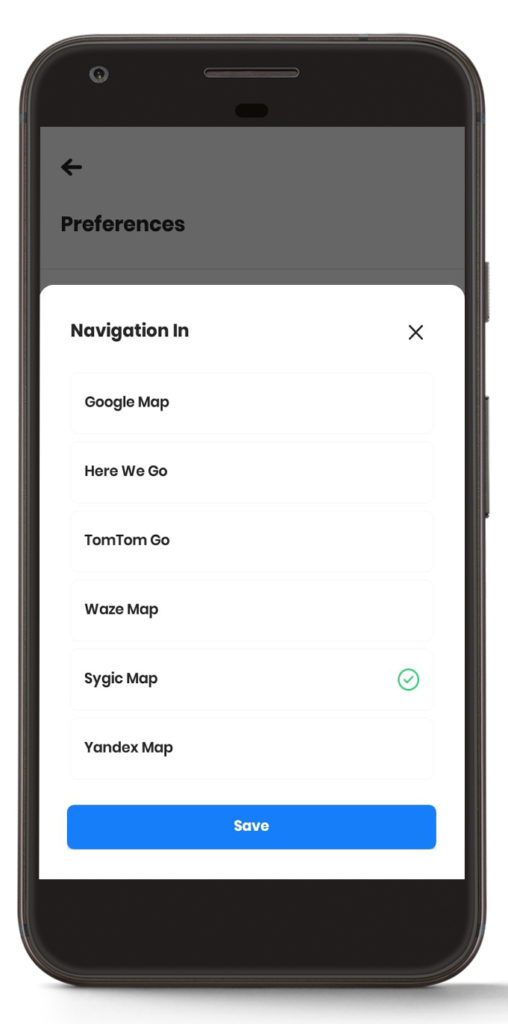
我们觉得这些还不够。由于每个人都有自己的喜好,我们尝试集成更多的导航服务。 Zeo Route Planner 在我们的应用程序中提供 Google 地图、Waze 地图、Yandex 地图、Here We Go、TomTom Go、Apple 地图、Sygic 地图作为导航服务。 (请注意,Apple 地图仅在我们的 iOS 应用程序中提供。)
定价
定价在最后一英里配送业务中起着至关重要的作用。您不想为任何无法提供您所需的所有功能的路由应用程序付费。
Circuit 应用程序为您提供为期一周的免费套餐,您可以在其中添加十个站点。 这里需要注意的一件事是,当您尝试免费套餐服务时,Circuit 会要求您输入银行卡详细信息。 此外,美国市场的 Circuit 售价约为 20 美元。
说到 Zeo Route Planner,他们提供一周的免费套餐服务,无需询问您的卡详细信息。默认情况下,当您下载应用程序时,您会启用高级功能,您可以在其中访问所有高级功能。此后,如果您购买高级套餐,则可以继续使用高级功能;否则,您将转至免费套餐服务,最多只能添加 20 个停靠点。 Zeo Route Planner 为您提供免费通行证,您可以在试用高级版后将该应用程序推荐给您的朋友来获得。 Zeo Route Planner 在美国市场的售价约为 15 美元,目前我们的运营价格为 9.75 美元。
结论
最后,我们想说,通过这些帖子,我们只是试图将 Zeo Route Planner 平台与市场上的一种路线规划服务进行比较。该赛道以合理的价格提供优质的服务和特色。
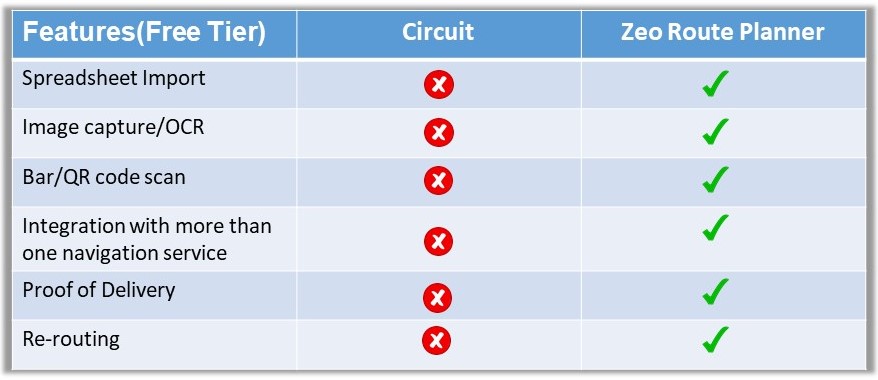
这两个平台都提供了多种选项,可以帮助您轻松完成最后一英里的交付。 现在,您可以决定哪个应用程序将在您的日常交付过程中为您提供更多帮助。
我们已经指出了该应用程序的功能以及两个平台提供服务的价格。我们让您自行决定需要从路由软件中获得什么,并根据您的需要选择路由应用程序。